2022-05-05 10:43:19 • Filed to: Modifier le PDF • Proven solutions
Parfois, vous pouvez avoir des fichiers PDF avec des pages vierges ou inutiles. Vous devrez donc supprimer des pages de PDF de la manière la plus simple et possible. Cela peut sembler difficile à faire en raison du format inviolable de PDF, mais avec le bon logiciel, vous pouvez le faire en quelques étapes simples. Il est habituel pour les gens de convertir d'abord le fichier en un format Microsoft Office comme Word, Excel ou PowerPoint pour supprimer les pages inutiles puis le sauvegarder à nouveau en tant que fichier PDF. C'est la première idée qui peut venir à l'esprit. Mais il existe une autre façon pour supprimer des pages d'un document PDF sans passer par le processus de conversion.
Il existe beaucoup de programmes PDF pour Mac sur le marché comme PDFelement Pro qui vous permet d'éditer des fichiers PDF sans vous obliger à les convertir en premier. Le logiciel vous permet de modifier les textes et les graphiques et la mise en page d'une page PDF comme vous le feriez dans un document Word et, dans ce cas, la suppression de pages à partir de fichiers PDF peut être nécessaire.
Voici le guide étape par étape sur la façon de supprimer une page PDF sur un Mac en utilisant PDFelement Pro.
Exécutez le programme puis importez le fichier PDF cible en cliquant sur le bouton "Ouvrir le fichier".Ensuite, allez au menu "Page" en haut de l'interface pour voir le sous-menu qui vous présente les options d'édition PDF.
Cherchez l'option "Supprimer les pages" dans le sous-menu et cliquez dessus.

En cliquant sur l'option "Supprimer les pages", une fenêtre sur le côté droit de l'interface principale apparaîtra pour vous permettre de le confirmer. Une fois que tout est défini, cliquez sur le bouton "Supprimer" pour démarrer l'action. Cela prend habituellement quelques secondes. Vous pouvez ouvrir le fichier après avoir vérifié si le processus est correctement effectué.
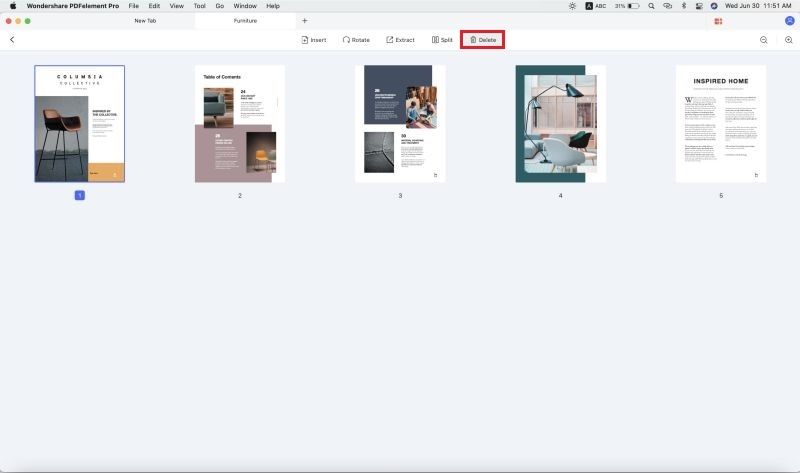
PDFelement Pro vous permet de convertir les fichiers en plusieurs formats, même ceux scannés à travers sa technologie de la ROC. Vous pouvez également combiner ou diviser les fichiers PDF. Enfin, il vous permet de recadrer, de pivoter, de réorganiser, d'ajouter et de supprimer des pages à partir du fichier PDF. Surtout qu'il prend pleinement en charge le nouvel macOS 10.14 Mojave.
Pourquoi choisir ce PDF qui supprime les pages:

PDFelement Pro est similaire au processeur Word mais ajoute des éléments professionnels comme les filigranes, l'annoteur, le compresseur etc. Vous pouvez facilement importer plusieurs fichiers et les fusionner dans un seul fichier PDF, diviser les fichiers PDF ou les compresser en plus petite taille et plus encore. Vous pouvez également ajouter des formulaires PDF et éditer les données avec facilité. Vous pouvez également exporter ou importer des données de formulaire rapidement et facilement.
Cet PDF Editor vous permet de mettre en surbrillance, de souligner, de croiser, d'ajouter des notes, de zone de texte et des dessins à main libre en PDF. Si vous souhaitez ajouter du contenu PDF dans votre document Word, vous pouvez utiliser sa fonctionnalité qui convertit les fichiers PDF en documents. La mise en page du fichier converti ressemble exactement au PDF d'origine.
Le tutoriel suivant vous enseignera comment supprimer les pages indésirables de vos fichiers PDF sur Windows.
Exécutez le logiciel et cliquez sur le bouton "Ouvrir" pour charger votre document PDF vers le programme à partir de l'ordinateur local. Ensuite, allez à l'onglet "Page" et localisez l'icône "Supprimer" dans la barre d'outils.

Un pop-up sera par la suite activé. À partir de là, vous ne pouvez pas seulement supprimer la page actuelle, mais aussi spécifier la plage de pages pour supprimer les pages indésirables. Lorsque tout est terminé, cliquez sur "OK" pour démarrer la suppression.
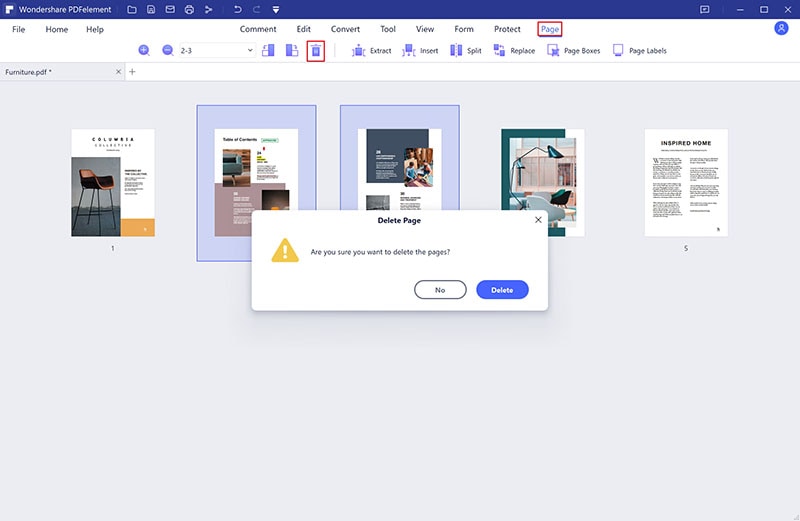
Ajouter des pages au PDF: Vous souhaitez savoir comment insérer une nouvelle page vierge dans un fichier PDF? Dans ce tutoriel, nous vous apprendrons comment ajouter des pages dans un autre fichier PDF sans utiliser Adobe Acrobat.
Extraire des pages à partir de PDF: Parfois, vous n'avez pas besoin de toutes les pages dans un rapport PDF massif, alors vous souhaitez extraire des pages pour créer un nouveau document PDF. Voici la meilleure façon pour extraire des pages à partir d'un fichier PDF.
Séparer les pages PDF: Si vous n'avez besoin que d'une ou plusieurs pages d'un grand PDF, vous devrez peut-être séparer certaines pages de ce grand PDF. Apprenez plus d'informations détaillées sur la façon de faire cela.
Célia Borra
staff Editor